Съдържание:
Метод 1: Използване на инструмента за отстраняване на проблеми
По-рано на потребителите на Windows 7 беше достъпна утилитата EasyFix, предназначена за автоматично решаване на различни компютърни проблеми. Сега нейната функционалност е напълно вградена в стандартния инструмент за отстраняване на проблеми. Той автоматично ще нулира мрежовите протоколи, ако възникнат проблеми при свързването с мрежата. В случай, че проблеми няма и искате да нулирате настройките по други причини, използвайте Метод 2.
- Отворете "Старт" и през панела отдясно преминете в "Контролен панел".
- Щракнете върху плочката "Отстраняване на проблеми". Ако не можете да я намерите поради разлики в показването на настройките в сравнение с изображението по-долу, променете реда "Преглед", който се намира в горния десен ъгъл, на стойност "Големи икони".
- Сред всички налични инструменти намерете раздела "Мрежа и Интернет", под който изберете опцията "Свързване с Интернет".
- Ще се появи прозорец за диагностика и отстраняване на проблеми, където веднага можете да преминете към следващата стъпка.
- Натиснете първия вариант — "Отстраняване на проблеми с интернет връзката".
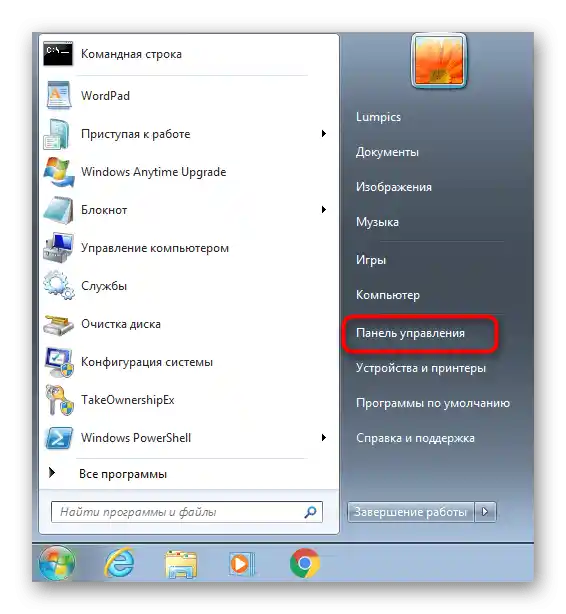
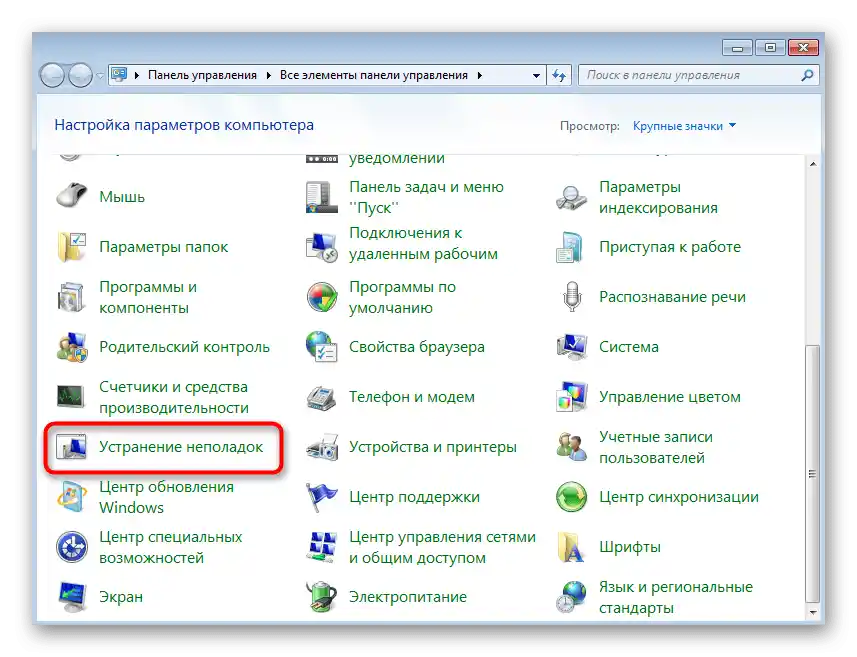
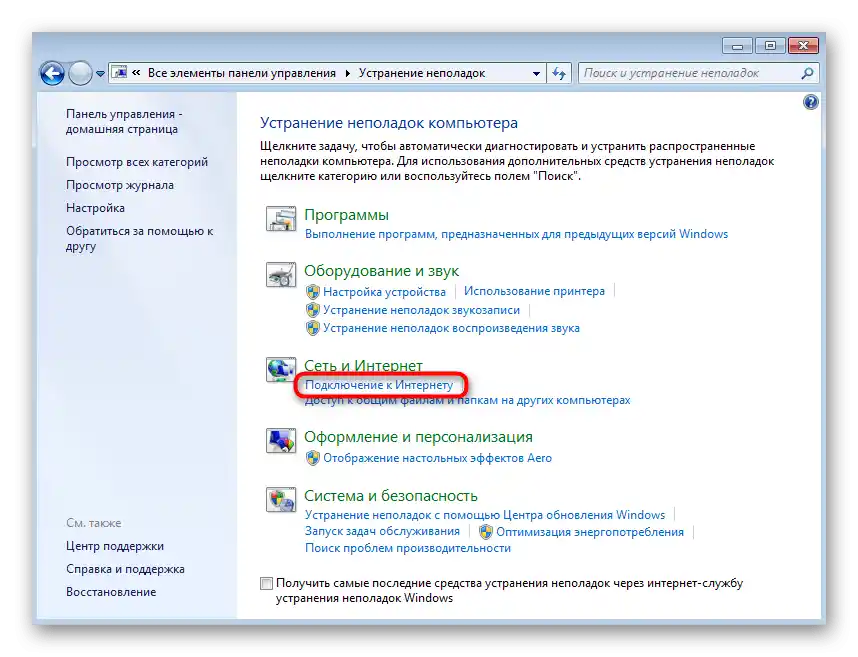
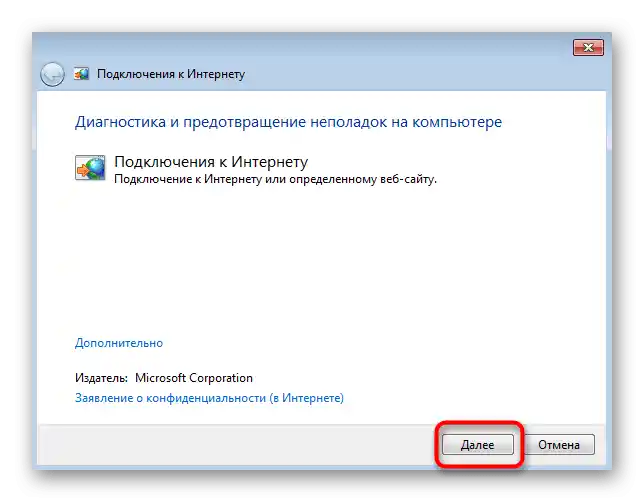
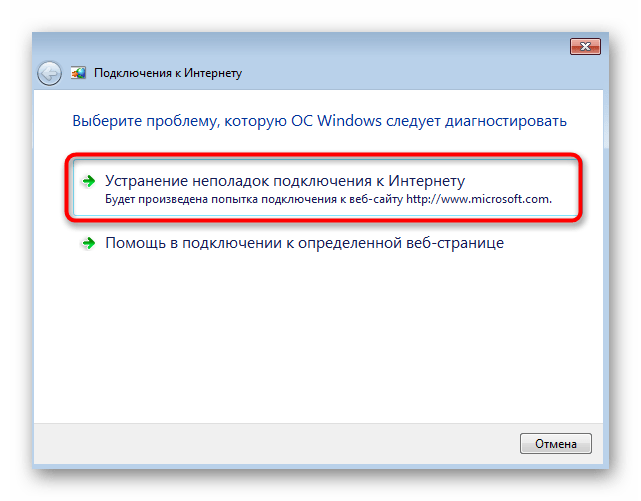
Очаквайте завършването на сканирането — обикновено не отнема много време. На екрана ще се появи информация за извършените действия и какво влияние е оказало това на достъпа до мрежата. При показване на допълнителна информация с инструкции, изпълнете ги, завършвайки по този начин процеса на отстраняване на проблеми.
Метод 2: Ръчно нулиране на мрежовите настройки
За ръчно нулиране на мрежовите параметри на операционната система е необходимо да знаете само няколко конзолни команди и да ги въвеждате последователно, като при поискване рестартирате компютъра.
- Намерете "Командния ред" по удобен начин, например през менюто "Старт".
- Задължително я стартирайте с администраторски права, за да не се появи уведомление за недостатъчни права при изпълнение на командите.
- Въведете командата
netsh winsock resetи я потвърдете с натискане на клавиша Enter. - Ще се появи съобщение, че нулирането на каталога е успешно, след което рестартирайте компютъра, за да приложите промените след нулирането.
- Ако това не е достатъчно, ще трябва да въведете командата
netsh int ip reset c:resetlog.txt, която отговаря за нулирането на глобалния IP и IP интерфейса. - За двата параметъра трябва да се покаже състояние "ОК" — сега трябва отново да рестартирате компютъра.
- Описаните току-що команди засягат всички мрежови зони, с изключение на DNS, затова ще трябва да напишете още една команда —
ipconfig /flushdns, за да нулирате и тези настройки. - В този случай изчакайте уведомление за успешно извършване на операцията, а компютърът не е необходимо да се рестартира.
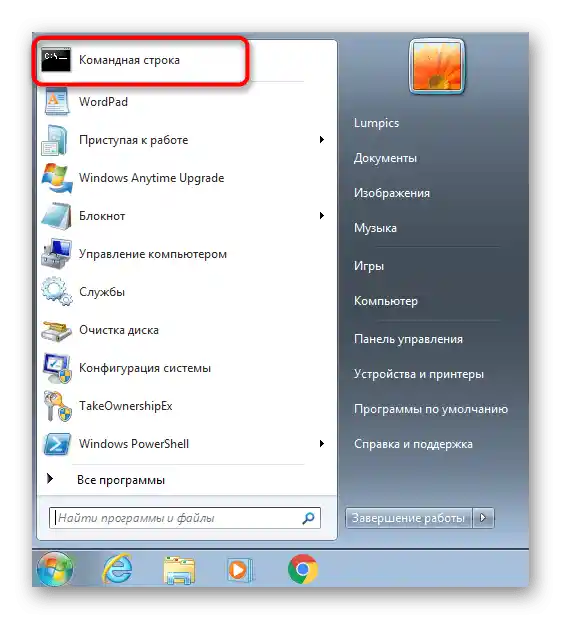
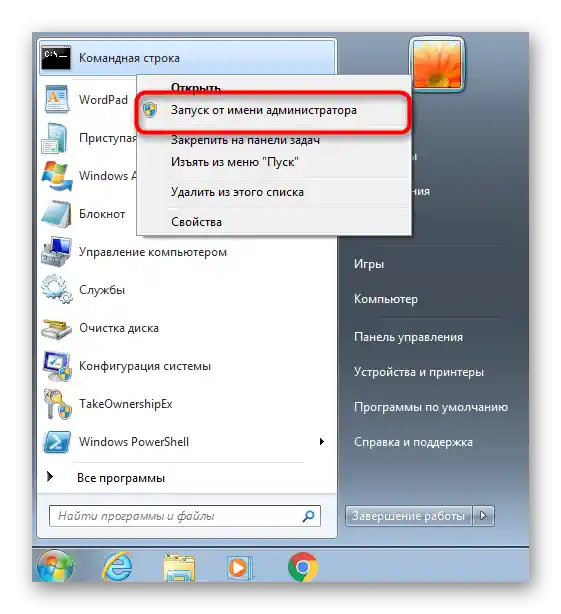
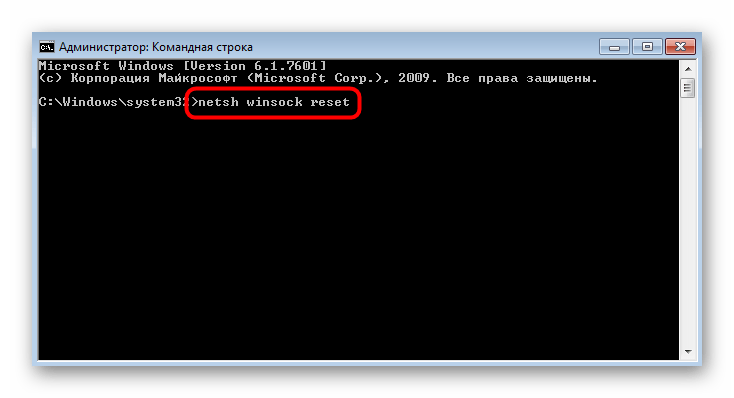
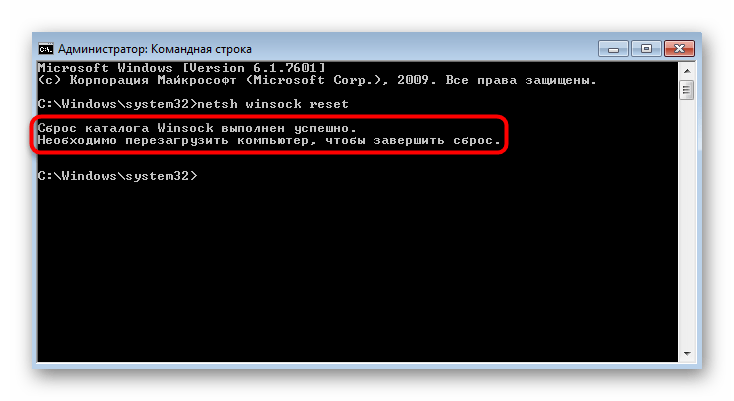
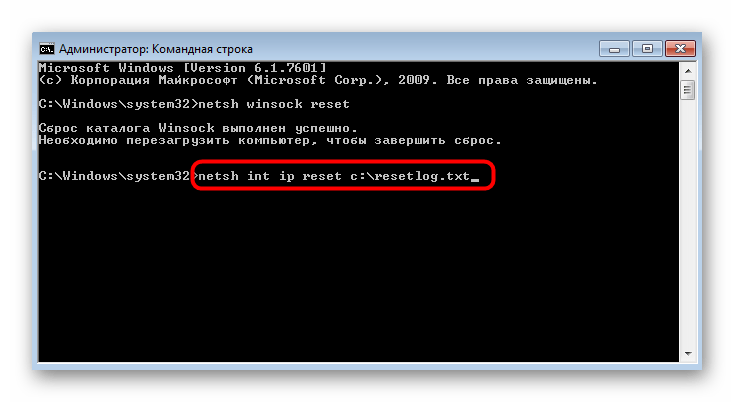
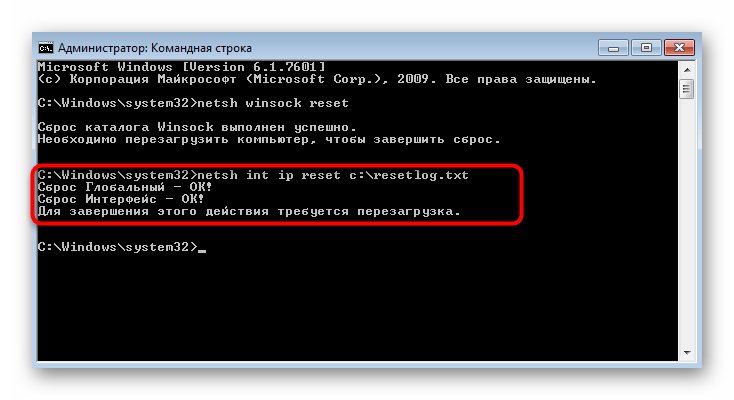
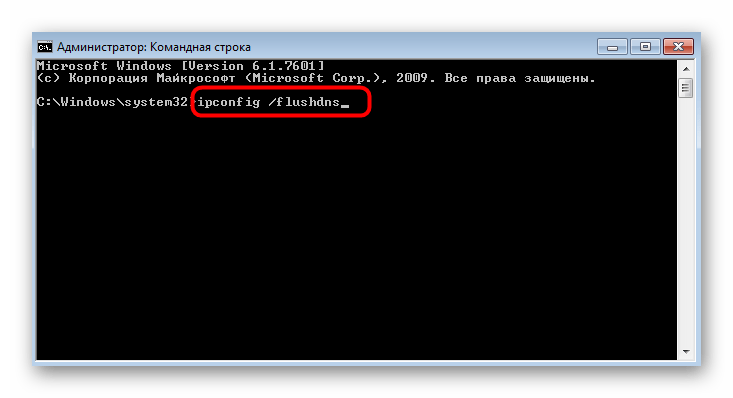
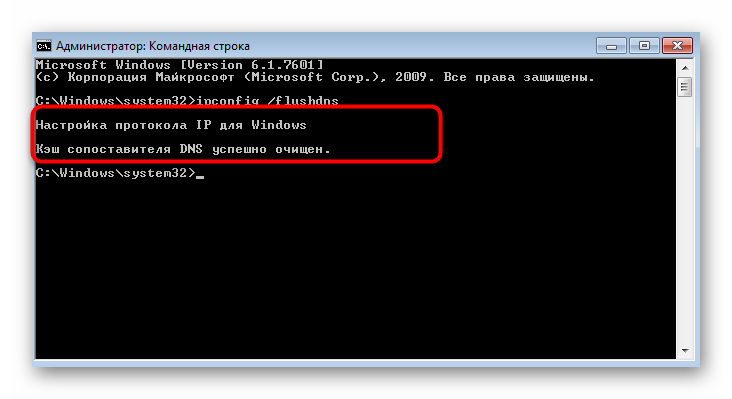
Метод 3: Промяна на мрежовото местоположение
В определени случаи нулирането на мрежовите настройки предполага промяна на мрежовото местоположение. При това действие се установяват нови параметри, които могат да бъдат нужни на потребителя.Има бърз вариант за смяна на настройките, за който няма да отнеме много време.
- Отново отворете "Старт" и извикайте "Контролен панел".
- Този път кликнете на "Център за управление на мрежите и споделянето".
- Под иконата "Мрежа" ще видите реда "Домашна мрежа", "Обществена мрежа" или "Работна мрежа", на който кликнете.
- В прозореца "Настройка на мрежовото местоположение" изберете нов вариант за мрежата, запознавайки се с описанията на всеки.
- Започва свързване, а прозорецът може да бъде затворен само след уведомление за успешна смяна на местоположението.
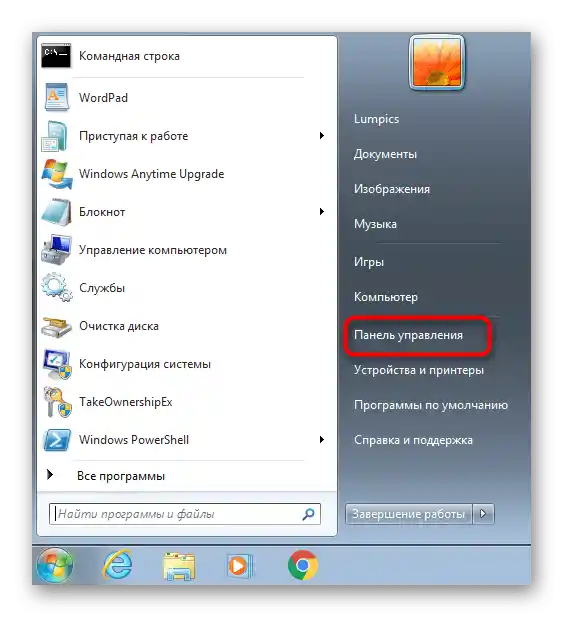
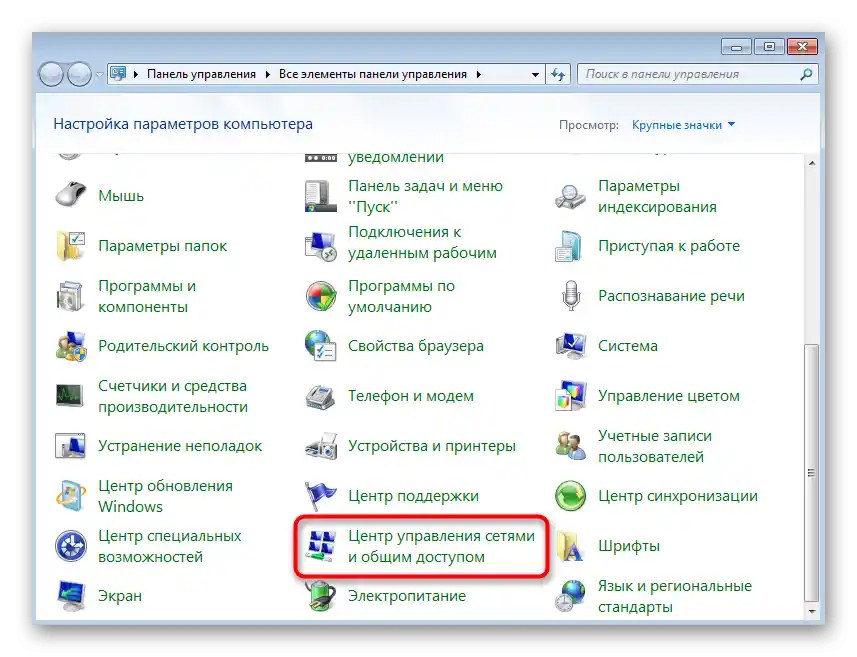
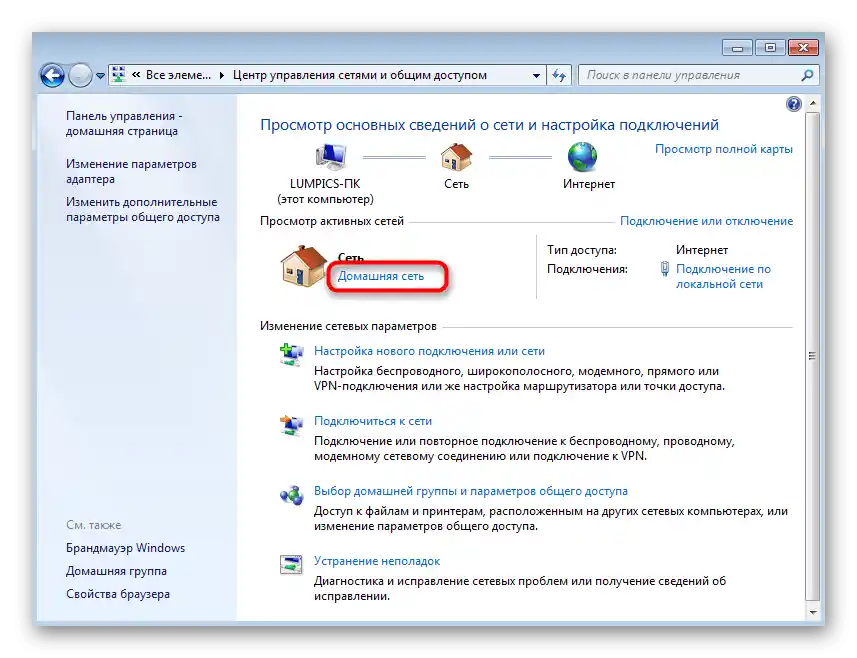
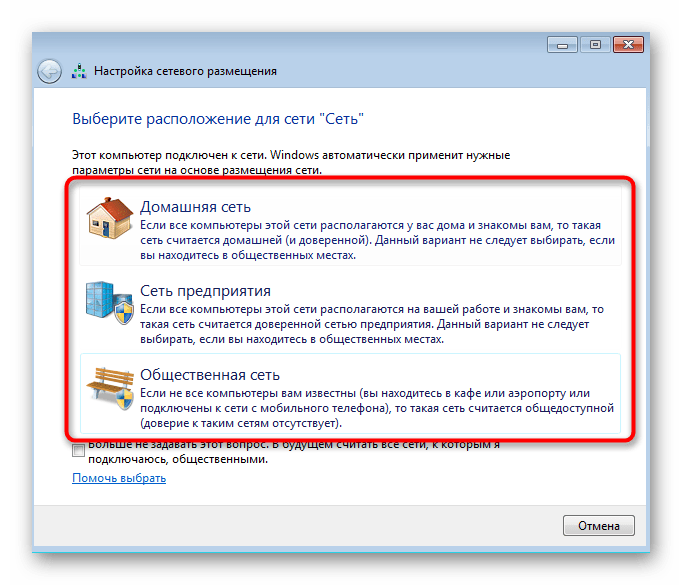
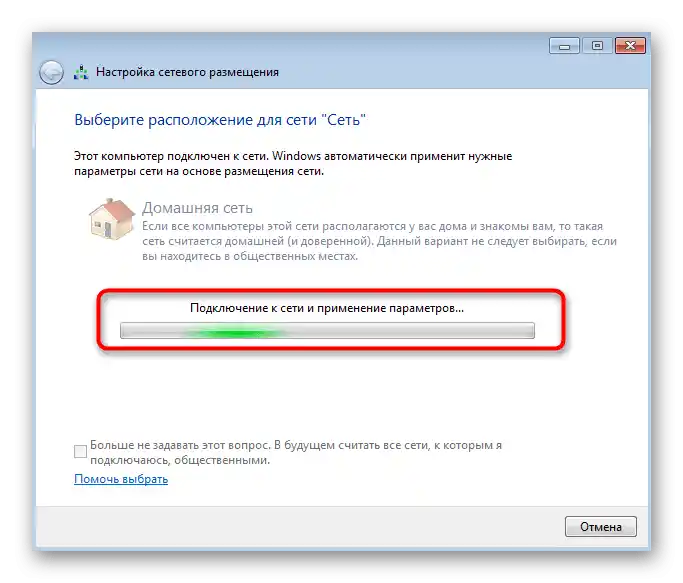
Метод 4: Проверка на протоколите в настройките на адаптера
Като последен работещ метод, съветваме да се запознаете с промяната на настройките на мрежовия адаптер. Той не предполага пълен нулиране на мрежовите настройки, но ще позволи да се върнат TCP/IP и DNS-серверите в състояние по подразбиране, ако потребителят е направил някакви промени.
- В същото меню "Център за управление на мрежите и споделянето" кликнете на реда отляво "Промяна на настройките на адаптера".
- Щракнете с десния бутон на мишката върху използвания адаптер и от контекстното меню отидете на "Свойства".
- Там намерете пункта "Протокол на Интернет версия 4", маркирайте го и кликнете на бутона "Свойства".
- Настройте автоматично получаване на настройки за IP адреса и DNS-сървърите, след което приложете настройките.
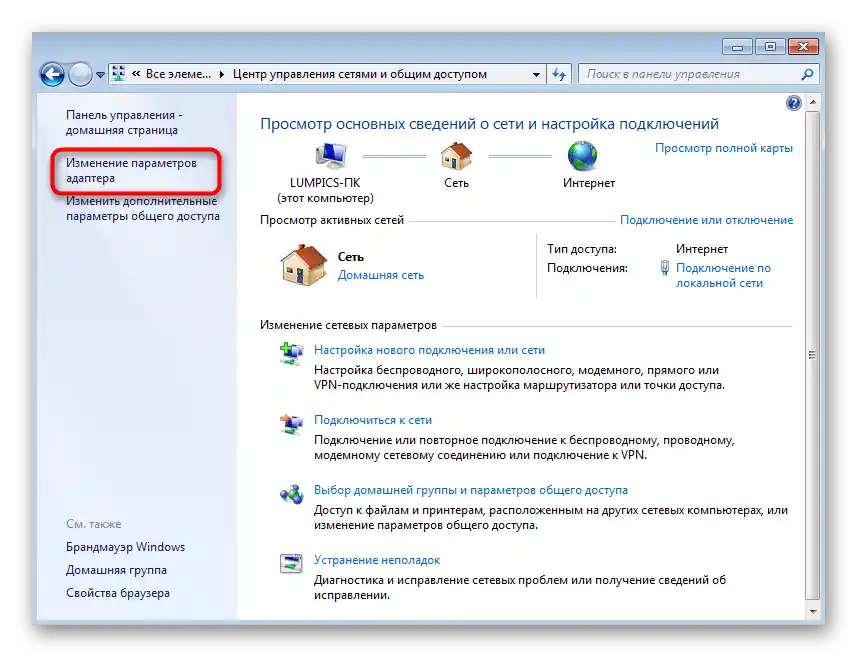
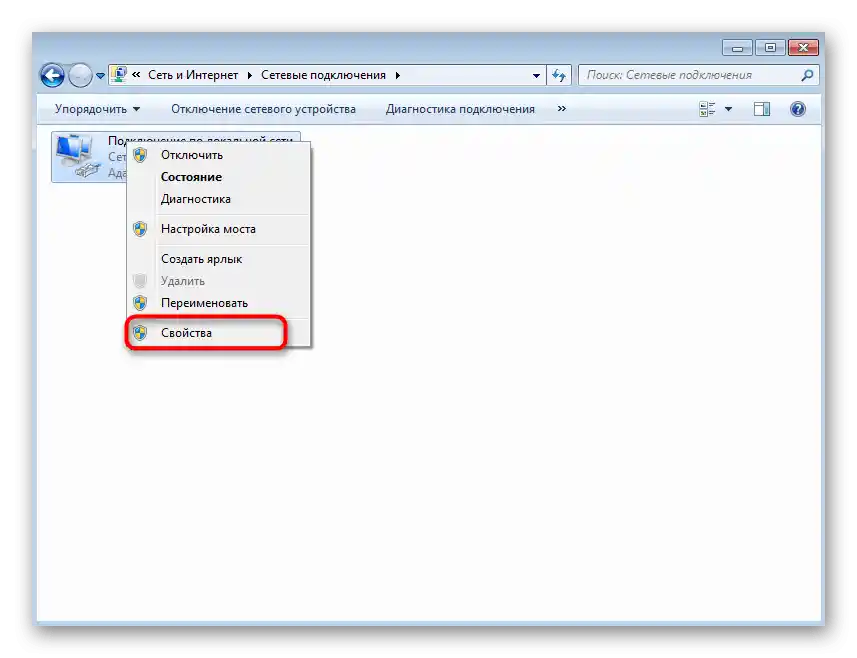
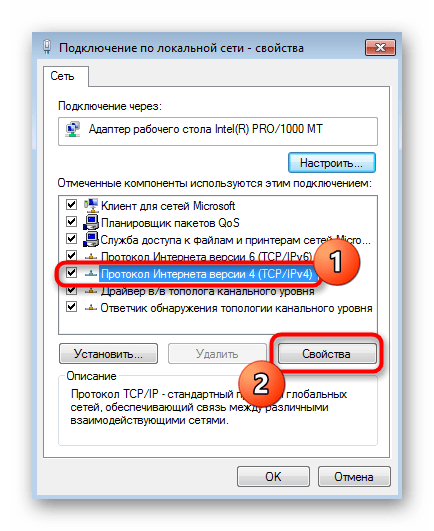
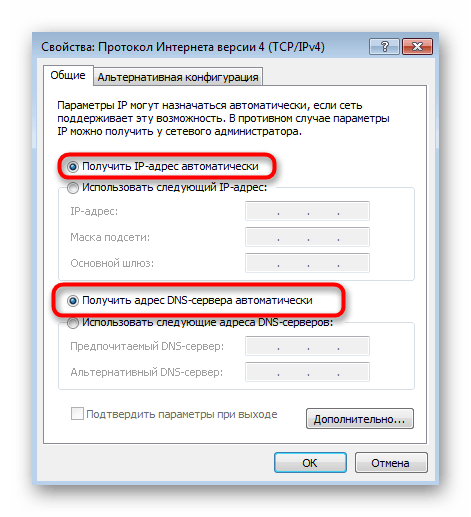
Ако администрирането на мрежата не е ваше задължение, а на друг специалист, например, във вашия офис, е напълно възможно той да е променил настройките, затова не е нужно да ги връщате в първоначалното им състояние. По-добре се консултирайте със системния администратор относно решаването на възникналата ситуация.